Synchronizácia zvukových a videospôsobov môže byť zdĺhavá a časovo náročná úloha, najmä ak pracuješ s rôznymi nahrávkami a zvukmi. Nová funkcia v Premiere Pro CC 7.0 ti umožňuje klipy automaticky synchronizovať pomocou zvukových vĺn. Tento návod ti ukáže, ako túto inovatívnu techniku efektívne využiť na optimalizáciu svojich pracovných tokov a ušetrenie cenného času.
Najdôležitejšie poznatky
- Premiere Pro analyzuje zvukové vlny na automatické synchronizovanie klipov.
- Predstavuje sa tradičná metóda aj nová metóda zvukových vĺn.
- Užívatelia môžu jednoducho odstrániť rušivé zvuky a nahradiť ich kvalitnými nahrávkami.
Krok za krokom návod
Najprv nahraj svoj zvukový súbor a video súbor do projektového okna Premiere Pro. Príkladom takého súboru môže byť nedávno nahraný klip, ktorý obsahuje šum. Aby si to demonštroval, presuň MP4 videofilen a Wave súbor do svojho projektového okna. Uisti sa, že Wave súbor obsahuje čistú zvukovú nahrávku od zvukového majstra.
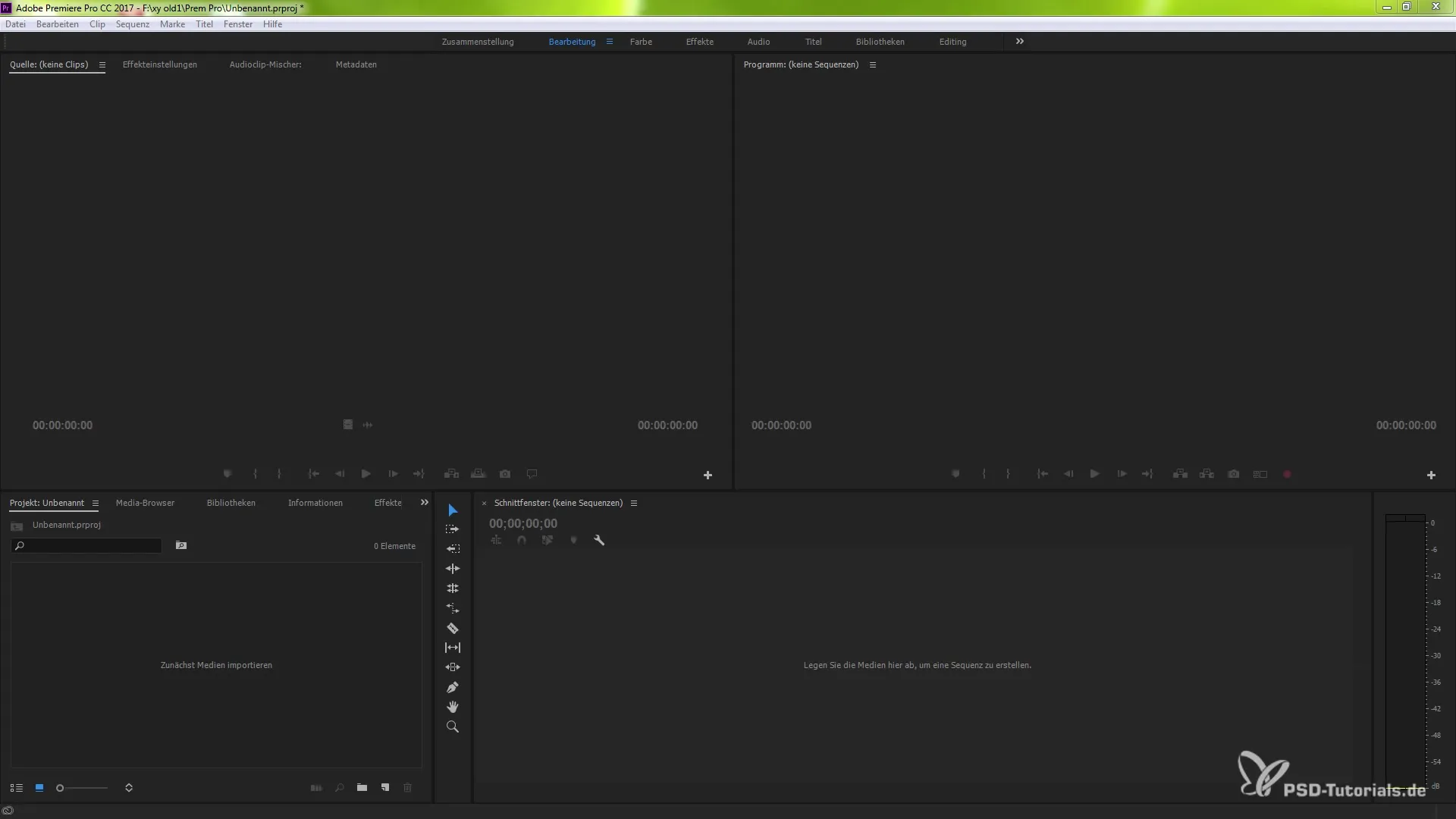
V ďalšom kroku dvakrát klikni na Wave súbor, aby si ho otvoril v zdrojovom monitore. Tu môžeš prehrať, aby si skontroloval kvalitu zvuku. Budeš počuť, že Wave súbor obsahuje šum, ktorý je výsledkom podmienok nahrávania.
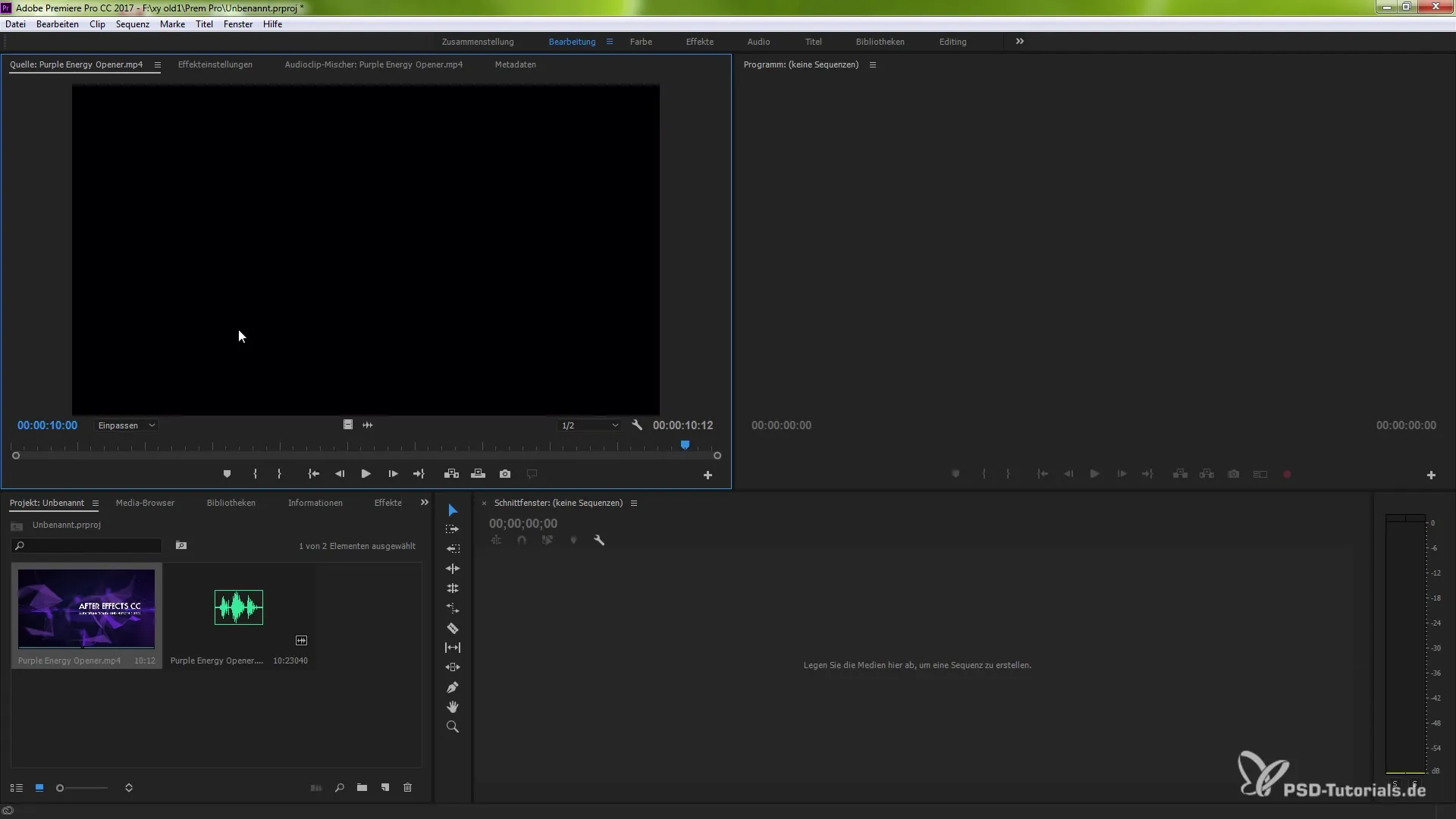
Teraz je čas spojiť oba klipy. Klikni pravým tlačidlom myši na oba klipy, aby si otvoril kontextovú ponuku. Tu vyber možnosť „Spojiť klip“.
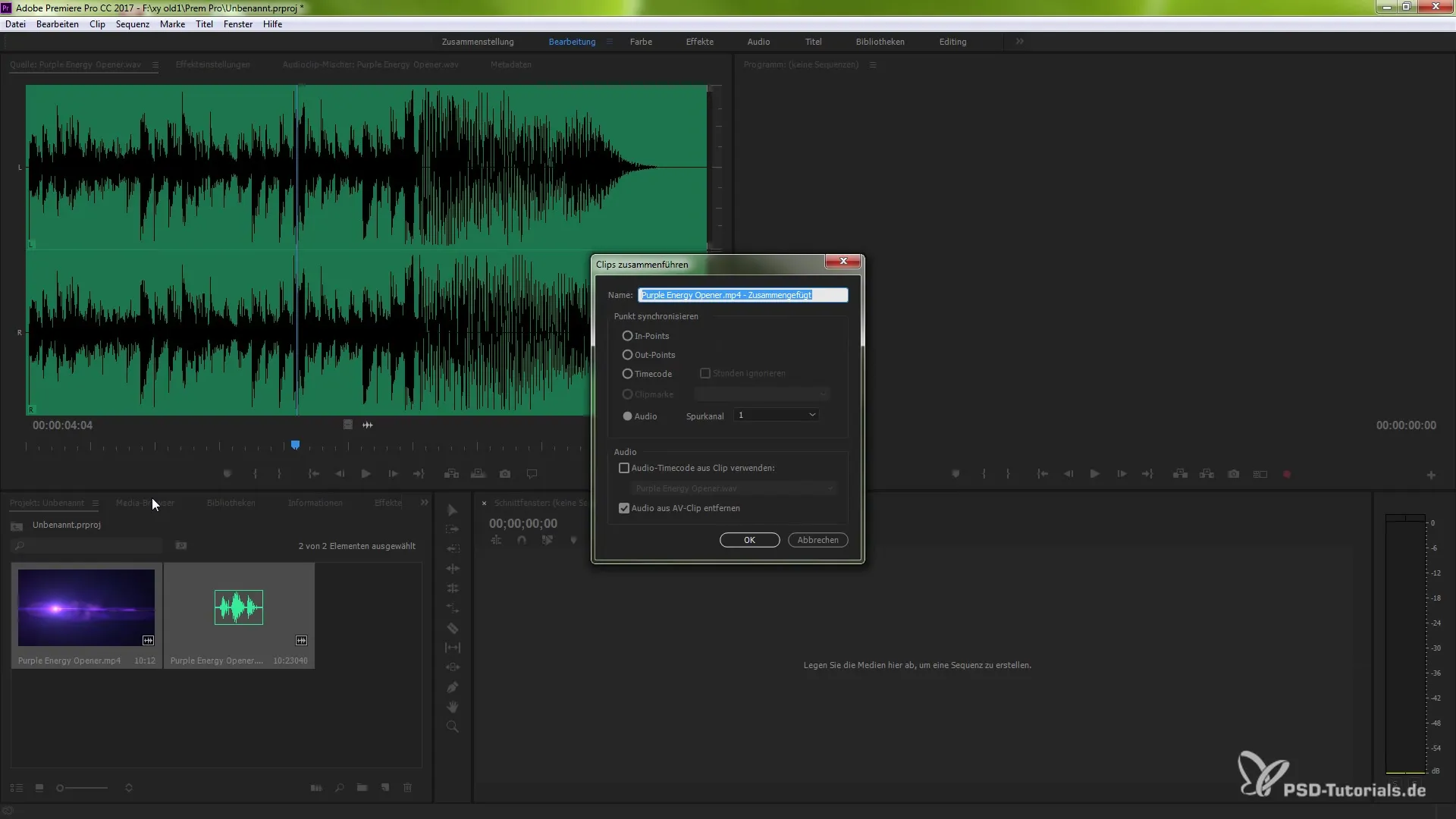
V nasledujúcom okne máš niekoľko možností na výber. Vyber si metódu zvukovej vlny, pretože predstavuje najefektívnejšie a najrýchlejšie riešenie. Máš tiež možnosť odstrániť zvuk z videa, aby si zlepšil kvalitu svojej finálnej produkcie.
Potvrď svoj výber kliknutím na „OK“. Premiere Pro teraz analyzuje oba súbory a vytvára nový klip, ktorý vykoná synchronizáciu. Tento klip bude mať teraz dva mono stopy, ktoré sa odvodili z pôvodnej stereostopy.
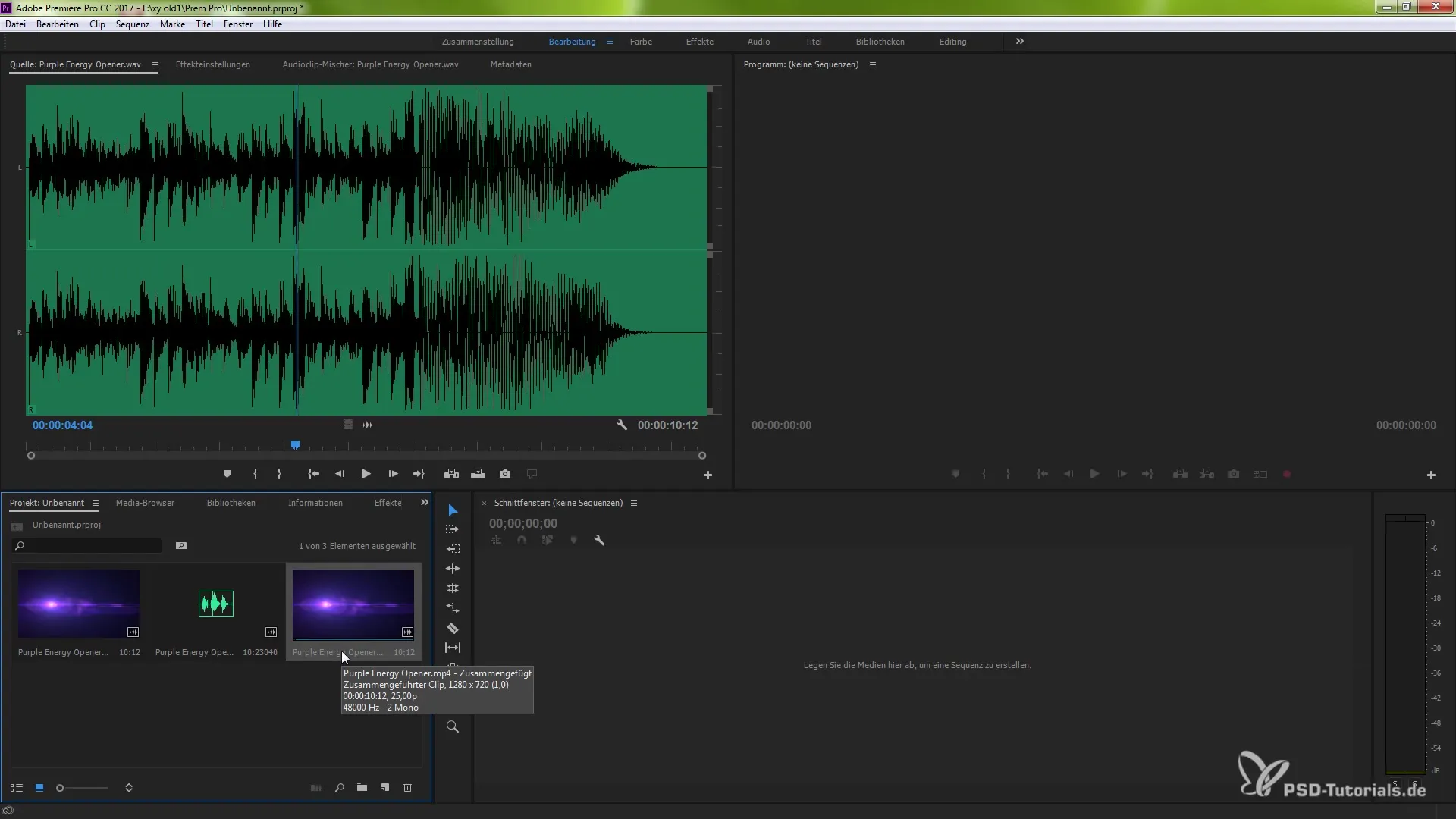
Presuň tento nový klip do časovej osi. Môžeš zväčšiť stopy, aby si videl, ako sú mono stopy rozdelené. Tieto segmenty sú teraz navzájom prepojené bez toho, aby sa museli znovu renderovať.
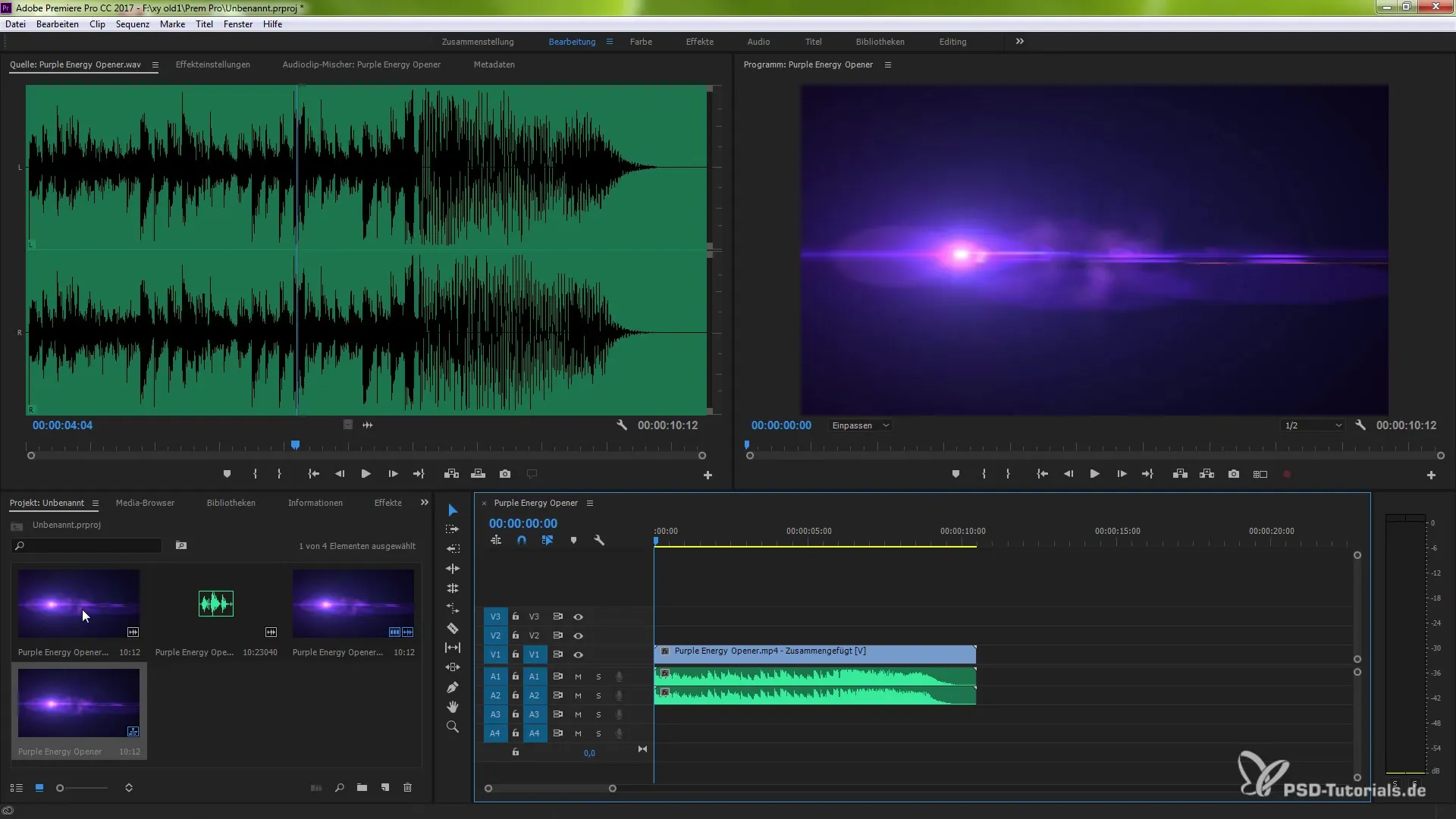
Ako chceš mať presnejšiu kontrolu nad procesom synchronizácie, môžeš tiež podržať kláves Alt a kliknúť ľavým tlačidlom myši na požadovanú zvukovú stopu, aby si ju vybral samostatne. Môžeš to zopakovať a aplikovať rovnakú metódu aj na záznam videa.
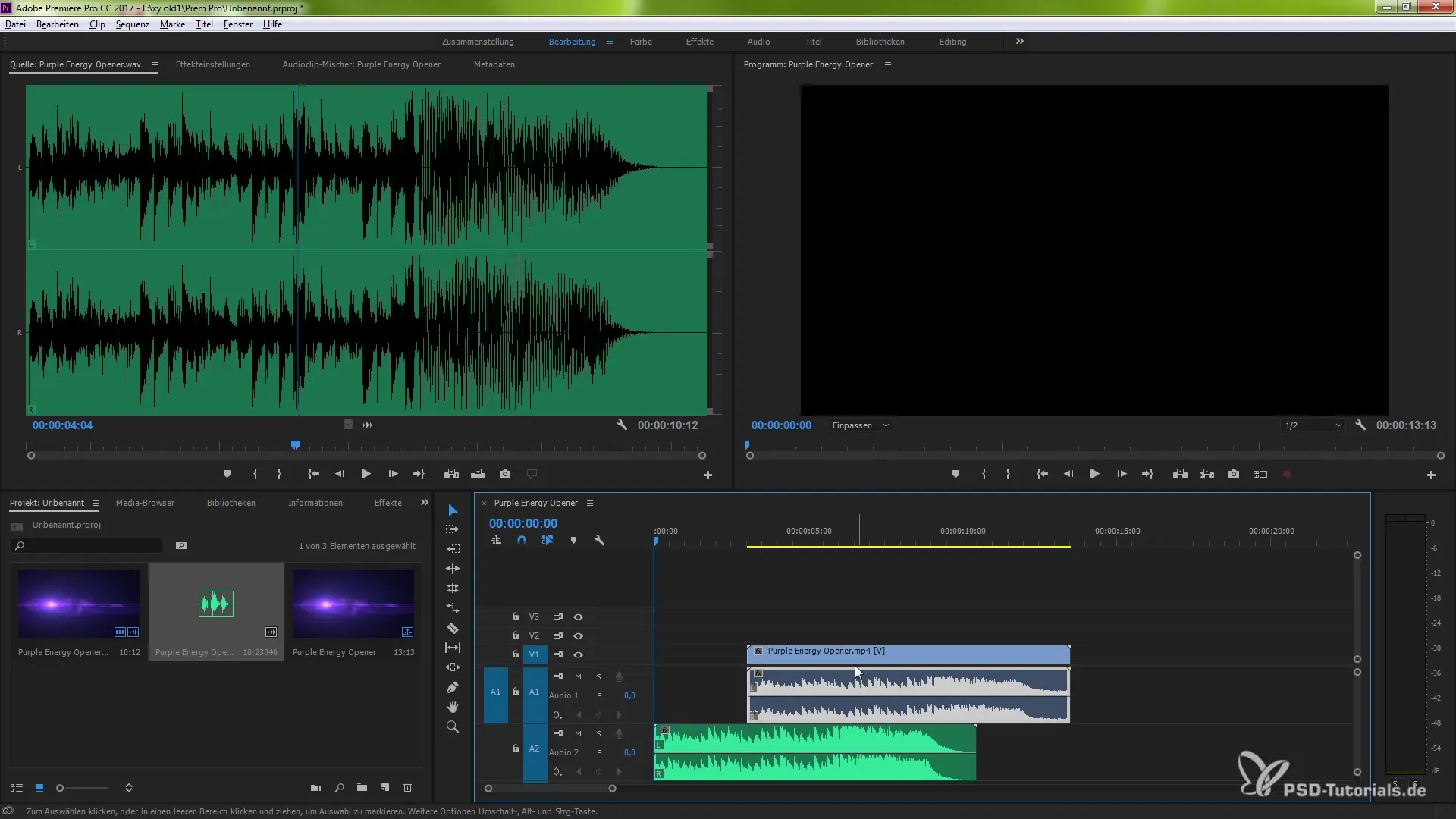
Potom pravým tlačidlom myši klikni na vybrané klipy a zvoľ „Synchronizovať“. Tu by si mal tiež vybrať možnosť „Audio“. Potvrď kliknutím na „OK“ a Premiere Pro vykoná analýz a klipy synchronizuje.
Touto metódou máš možnosť deaktivovať šumový zvuk a ponechať si iba kvalitnú stopu. Vytváranie synchronizácie medzi klipmi prebieha rýchlo a efektívne – skvelé riešenie pre každého editora!
Vďaka týmto technikám môžeš rýchlejšie a jednoduchšie zlepšiť kvalitu zvuku svojich projektov a výrazne skrátiť čas úprav.
Zhrnutie – Automatická synchronizácia klipov v Premiere Pro
Využitím nových funkcií v Premiere Pro CC 7.0 môžeš teraz použiť zvukové vlny na automatické synchronizovanie klipov. Tieto metódy ti umožňujú rozlíšiť kvalitné nahrávky od šumových a výrazne zlepšiť kvalitu zvuku tvojich projektov.
Často kladené otázky
Ako je hlavný cieľ synchronizácie zvukových vĺn?Hlavným cieľom je automaticky synchronizovať audio a video nahrávku, čím sa znižuje čas úprav.
Koľko klipov je potrebné synchronizovať?Môžeš synchronizovať viacero klipov, pokiaľ obsahujú príslušné zvukové vlny.
Funguje táto metóda vždy dokonale?Aj keď často dobre funguje, nie je zaručené, že synchronizácia bude vždy presná.
Mám manuálne nastavovať in- a outpointy?Nie, nová metóda nevyžaduje manuálne in- a outpointy, pretože prebieha automatizovane.
Existujú alternatívy k synchronizácii zvukových vĺn?Áno, tradičná metóda cez in- a outpointy je stále k dispozícii.


